レポート デザイナーでは、列と行のディメンション リストの上にあるボタンを使用して、標準のメンバー セレクターとタプルを切り替えることができます。
軸セット エディターでは、列または行のメンバー (タプル) の組み合わせに加えて、Excel メンバー セットを選択できます。
軸セット エディターの表示
グリッドがまだリフレッシュされていない場合、軸セレクターにはタプルが表示されません。
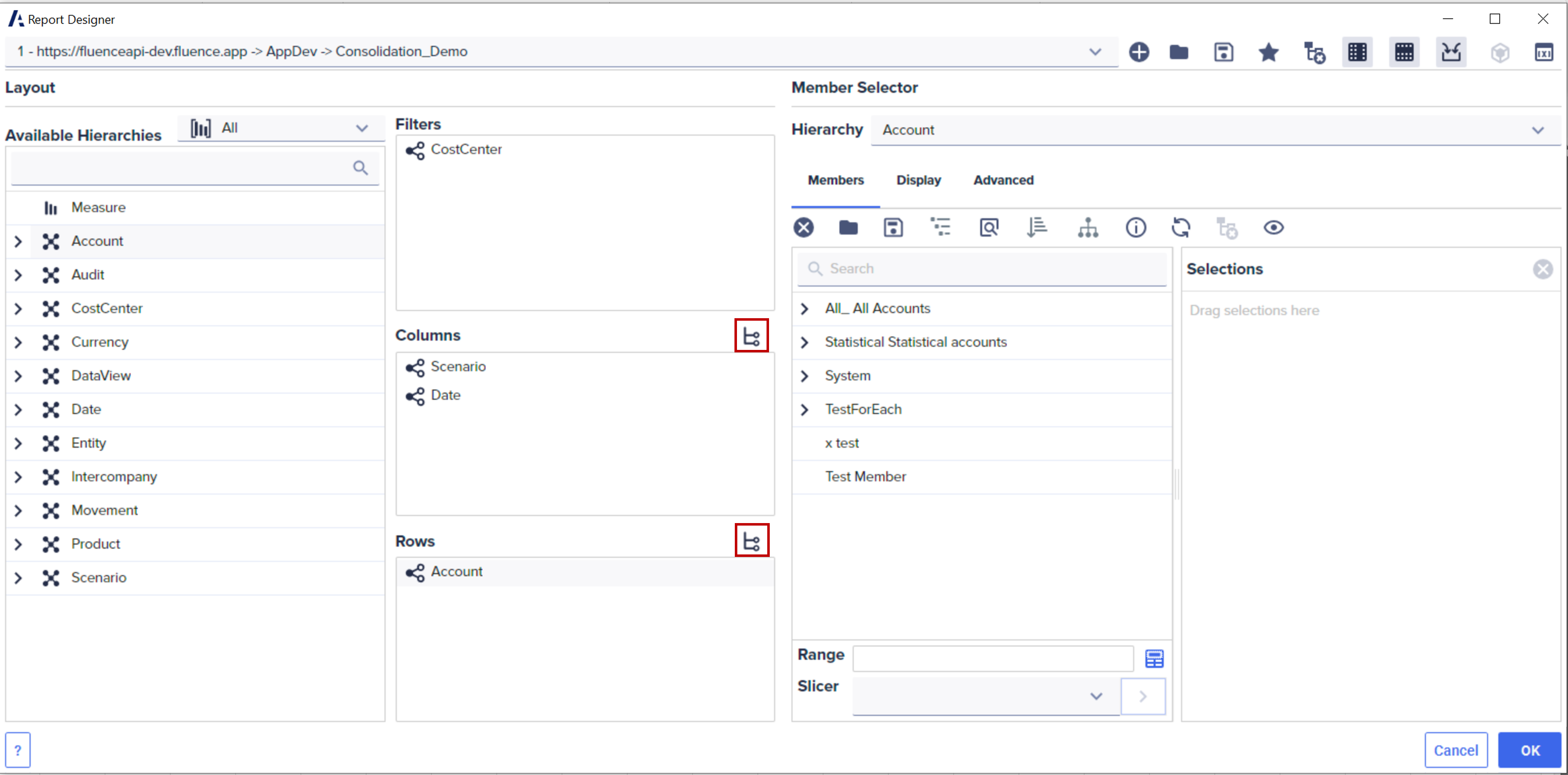
グリッドがリフレッシュされると、軸のグリッドで使用可能なメンバーの組み合わせがすべて軸セレクターに一覧表示されます。
タプルの削除
削除するタプルを選択してから削除ボタンを使用します。
標準セレクターに戻って [OK] を選択し、軸の選択をすべてのディメンションのメンバーのクロス結合に変更します。
タプルの追加
リストに新しい組み合わせを追加するには、上部の [ADD] ボタンを選択します。
新しい行は、目的の場所にドラッグして、どこにでも移動できます。ドロップダウン コンボ ボックスでは、各ディメンションに必要なメンバーを選択できます。
右クリック メニューから [Duplicate] を選択すると、特に軸上で多くのディメンションが使用されている場合に、新しい組み合わせをよりすばやく追加できます。
タプルから Excel メンバー セットへの変換
軸のベースとなる Excel メンバー セットにタプルのリストを出力できます。グリッド リボンの [Back] ボタンを使用して、これを元に戻します。

